Ako na RAW? Stačí pár úprav a z priemernej fotky urobíte skvelú
Skoro všetci, ktorí sa fotením zaoberajú viac, fotia do RAWu. Vďaka RAW formátu totiž môžete urobiť zo zlej fotky priemernú, z priemernej výbornú, z výbornej ešte lepšiu. Formát RAW totiž ponúka výrazne viac obrazových dát než napríklad JPG. A vďaka vám dáva oveľa lepšie možnosti úprav. Pozrite sa preto, ako na RAW.

V tomto článku si ukážeme jednoduchú základnú úpravu RAW fotky v module Vyvolať. Zámerne som vybral fotku s protisvetlom, kde je veľmi rozdielna dynamika s výraznými svetlami i tiene. Práca fotoaparátu teda rozhodne nestačí a je potreba ďalších úprav. Formát JPG by si s nimi neporadil, a preto sa dá povedať, že fotiť do RAWu bolo priamo nutné.

Ako na RAW? V module Vyvolať
Prvým krokom je otvorenie fotky v module Vyvolať v Zoner Photo Studiu. Dôležitý je hlavne pravý panel, ktorý začína histogramom a základnými EXIF informáciami a pokračuje nástrojmi pre úpravy - expozičné, farebné a ďalšie.
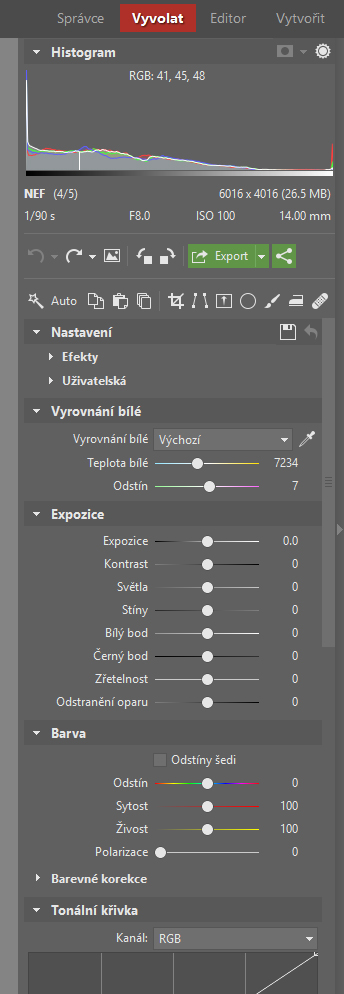
Pravý panel v module Vyvolať.
Najskôr skúste automatiku
Jednoduchým a veľmi účinným prvým krokom môže byť vyskúšanie Automatického vylepšenia (A). Podľa určitých algoritmov totiž spravidla spozná, ako expozíciu vylepšiť.
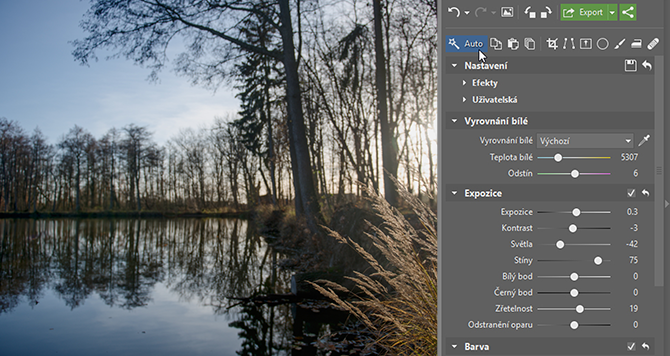
Automatické vylepšenie vykoná základnú úpravu.
Ručné doladenie formátu RAW
Úprava je efektívna, práca tým ale nekončí. Automatika stiahla svetla tak, aby tu neboli prepaly a vylepšila aj farby. Stále to ale nie je ono. Doladíme teda expozičné nástroje. V tomto prípade je potrebné pridať kontrast, zreteľnosť a ešte trochu vytiahnuť tiene.
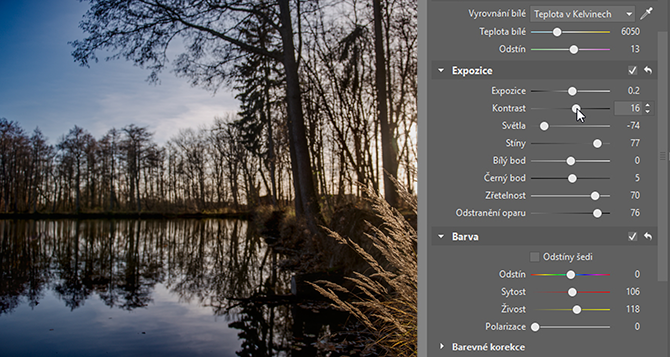
Upravte expozíciu podľa svojich predstáv.
Expozíciu sme síce upravili, snímke ale stále niečo chýba. Upravíme teda farby. Výrazne preto zvýšime Živosť a Polarizáciu. Občas sa hodia aj farebné korekcie jednotlivých farieb. V tomto prípade sme posunuli žltozelenú smerom do teplejších odtieňov.
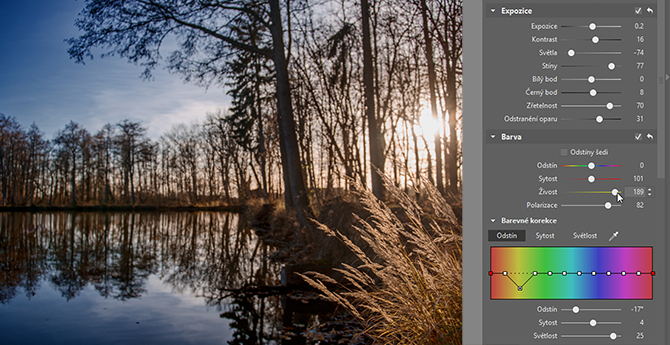
Pomocou živosti, Polarizácia a farebných korekcií zvýrazníte farby.
Zredukujte šum a doostrite
Mierna redukcia šumu a doostrenie sa vždy hodia. Fotku si pri týchto úpravách vždy priblížte na 100% zväčšenie, nech správne odhadnete intenzitu.
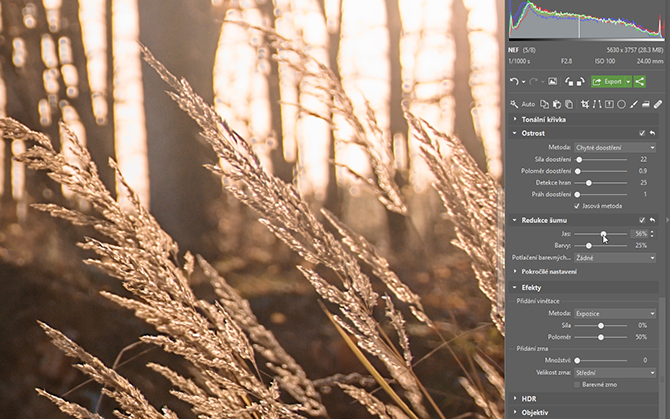
Redukcia šumu a doostrenie vo Vyvolať.
Nakoniec lokálne úpravy
Často sa tiež hodí upraviť zvlášť konkrétnu časť fotky. Napríklad nebo prechodovým filtrom, portréty štetcovým filtrom alebo ako v tomto prípade slnko kruhovým filtrom.
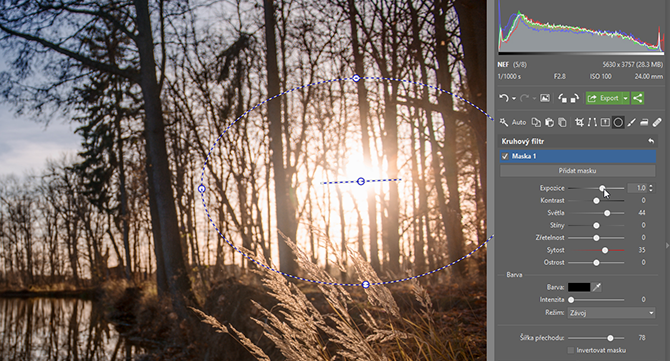
Lokálne zvýraznenie slnka pomocou Kruhového filtra.
Na záver už stačí len doretušovať drobné nedostatky. V tomto prípade neporiadok na vode, ktorý môže rušiť.
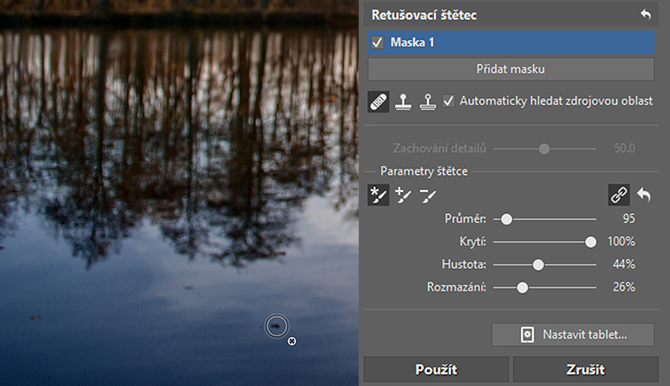
Na záver úprav vyretušujte drobné nedostatky.
A môžeme exportovať
Akonáhle ste s úpravami spokojní, kliknite na tlačidlo Export a uložte výslednú fotku. Pokiaľ ale upravujete sériu fotiek, je lepšie najprv všetky zeditovať a potom exportovať hromadne. A ak ste zábery nasnímali za rovnakých podmienok a s rovnakým nastavením, môžete využiť aj hromadné úpravy.
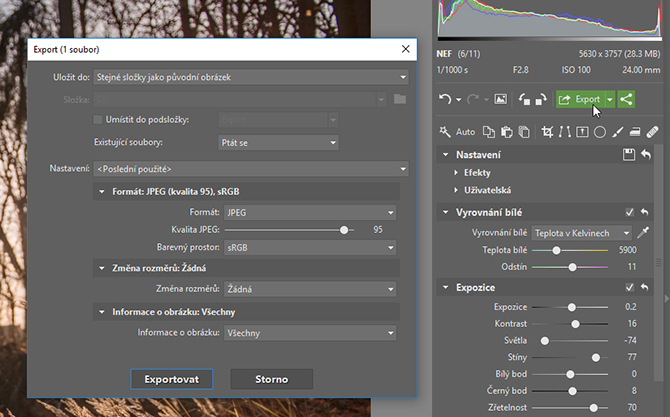
Fotku potom uložte do formátu JPEG pomocou Exportu.


Otestujte si prácu s Raw formátom sami. Stačí len stiahnuť Zoner Photo Studio X na 7 dní zadarmo, otvoriť Raw v module Vyvolať a pustiť sa do úprav.
Článok vznikol v spolupráci s kolegami zo sesterského projektu Milujemefotografii.cz, kde nájdete aj originálny text.